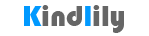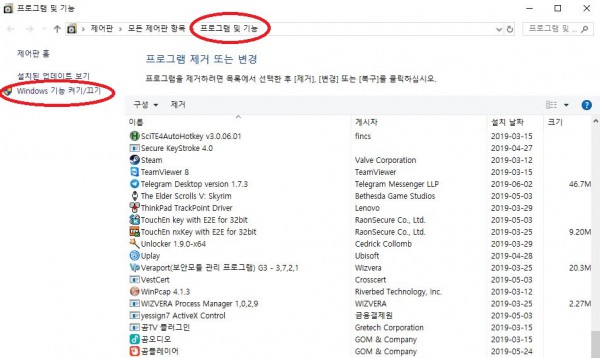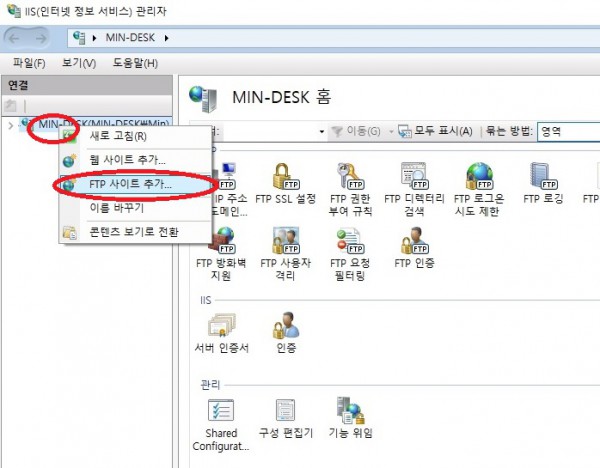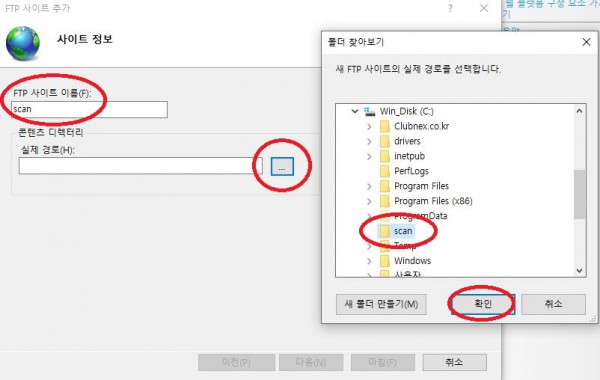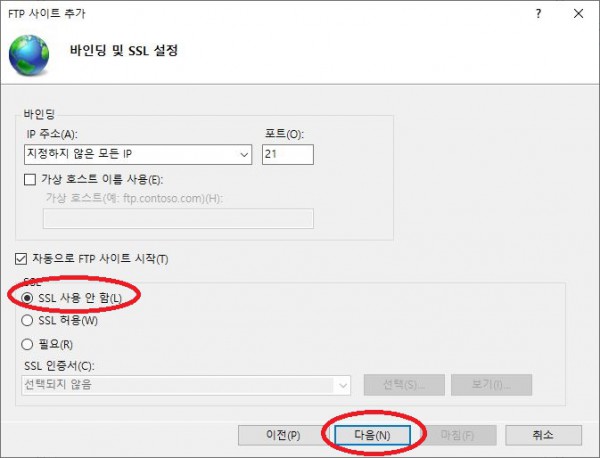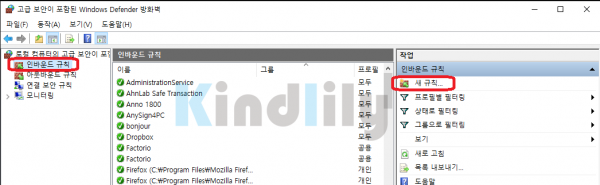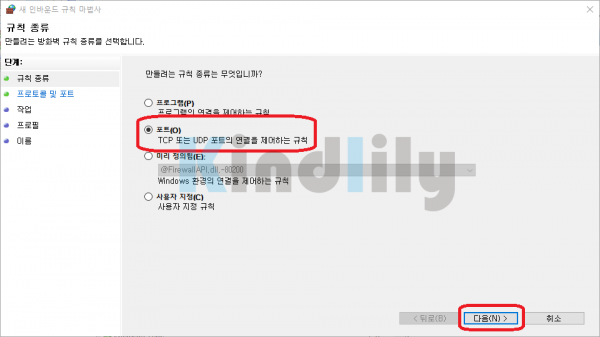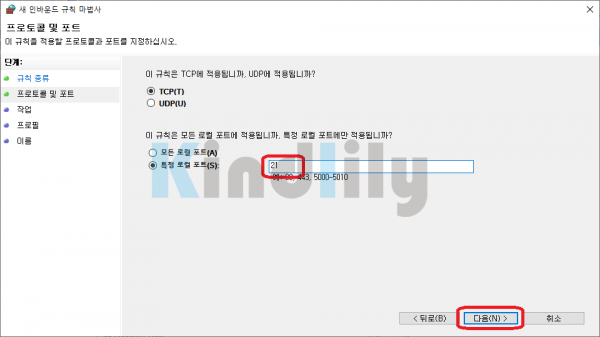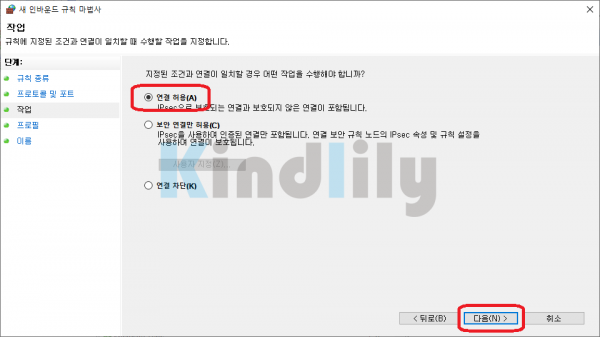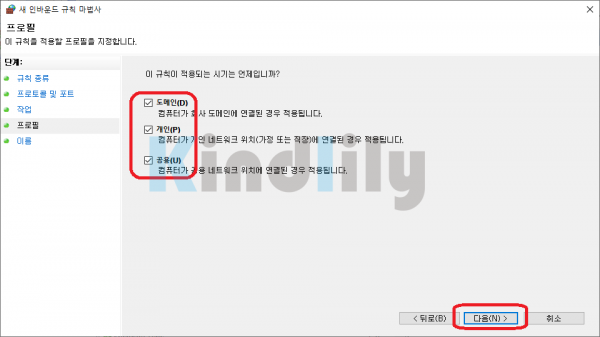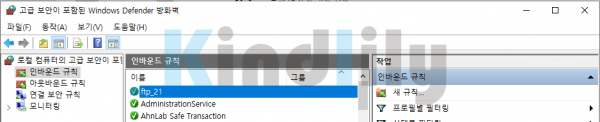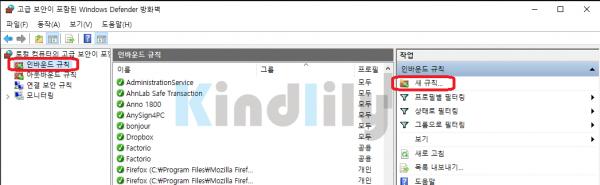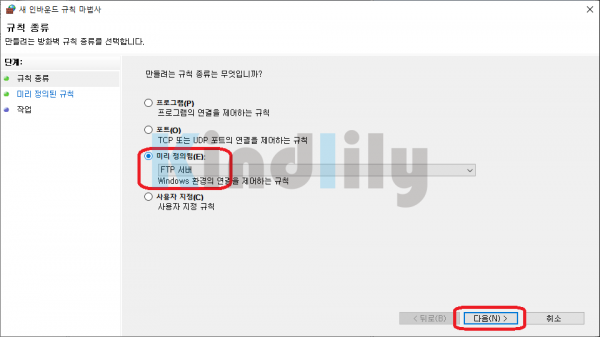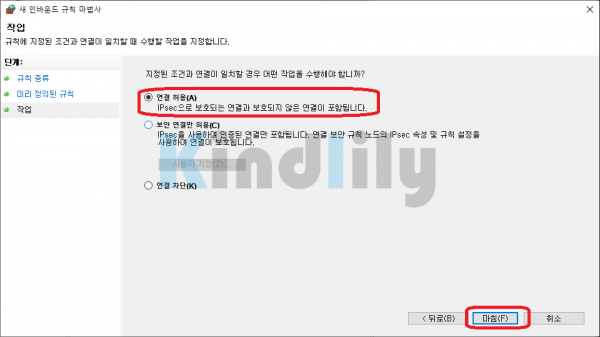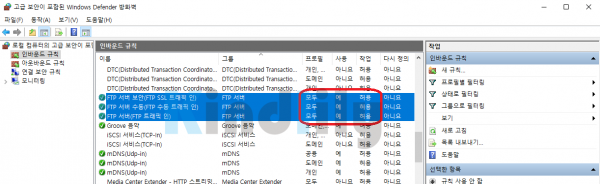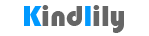윈도우 ftp 설정방법
페이지 정보
작성자 속삭이며 댓글 2건 조회 9,144회 작성일 19-06-03 17:35본문
<윈도우 ftp서버 설정>
1. 제어판 프로그램 추가제거(프로그렘 및 기능) 선택 또는 윈도우+R키를 누르고 실행창에 appwiz.cpl을 입력후 엔터
2. 왼쪽편에 있는 Windows 기능 켜기/끄기 선택
3. 인터넷 정보 서비스의 ftp서비스와 IIS 관리 콘솔을 선택후 확인을 누른다.
4. 제어판의 관리도구의 IIS(인터넷 정보 서비스) 관리자를 실행 또는 윈도우+R키를 누른후 inetmgr을 입력후 엔터
5. 컴퓨터이름에서 마우스 우클릭후 FTP 사이트 추가를 선택
6. ftp사이트 이름을 입력(아무거나해도 됩니다. 예) scan) -> 실제경로 ... 선택 -> 스캔받을 폴더 선택후 확인 -> 다음선택
7. SSL 사용 안 함(L) 선택 -> 다음
8. 익명,기본에 체크 -> 모든 사용자 선택 -> 읽기,쓰기 체크 -> 마침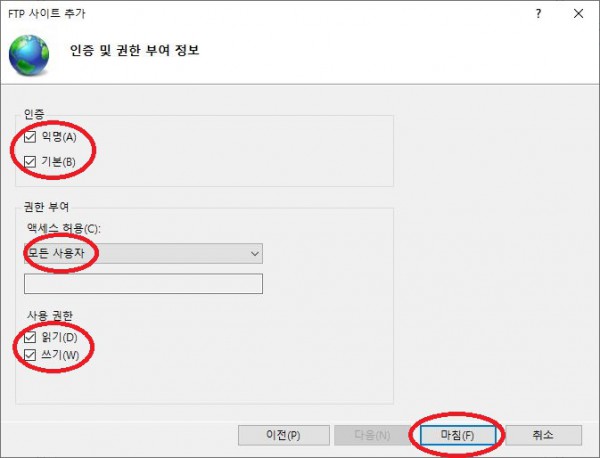
이제 복합기의 주소록에 컴퓨터 ip를 입력후, 경로는 .을 찍어주고 사용자아이디는 익명(anonymous)를 입력하면
6번에선 선택한 폴더로 스캔이 전송됩니다.
<윈도우 방화벽 포트개방 21번 포트만 개방시>
1. 설정->네트워크 및 인터넷->네트워크 및 공유 센터->Windows Defender 방화벽->고급 설정 선택 또는 윈도우+R키를 누른후 wf.msc를 입력후 엔터
인바운드 규칙 -> 새 규칙 선택
2. 포트 선택
3. TCP 특정 로컬 포트 21번 입력
5. 도메인, 개인, 공용 선택
5. 이름 선택(임의대로 아무거나 입력하면 되지만 나중에 확인을 위해서 ftp_21번을 입력합니다.)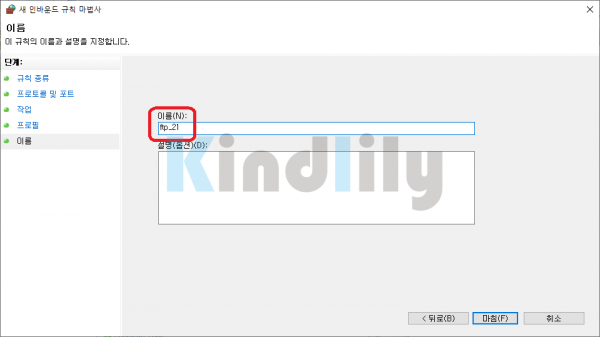
<윈도우 방화벽 포트개방 윈도우ftp로 모든포트개방시>
* passive모드 스캔시 필요, 삼성, 교세라는 기본 passive모드로 스캔합니다.
* 윈도우 ftp설치후 재부팅을 해야 설정이 적용됩니다.
1. 인바운드 규칙->새 규칙
3. FTP서버 수동, FTP 서버 보안, FTP 서버 모두 체크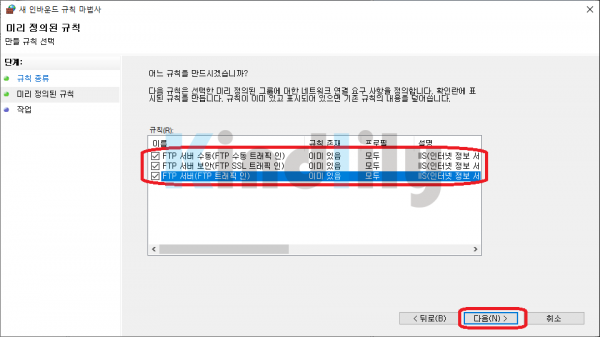
댓글목록
casi님의 댓글
casi 작성일올려주신대로 했는데 스캔이 안되는데요.. 다르게 설정하는 부분이 있는건가요?
속삭이며님의 댓글의 댓글
속삭이며 작성일
보안프로그램이나, 백신 방화벽에의해 차단되는경우가 있습니다.
이럴때는 21포트를 예외목록에 추가해주세요